با استفاده از برنامه نویسی VBA در اکسل (به اصطلاح ماکرو) شما به راحتی می توانید وظایف خودکار را در اکسل با فراخوانی یک فایل ماکرو انجام دهید. در این فصل، نحوه ایجاد یک ماکرو ساده را که پس از کلیک روی یک دکمه فرمان اجرا می شود، خواهید آموخت. برای انجام این کار ابتدا، زبانه Developer (برنامه نویسی) را روشن کنید.
دکمه فرمانبرای قرار دادن یک command button (دکمه فرمان) در داخل شیت اکسل خود، مراحل زیر را انجام دهید.
1. در زبانه Developer روی Insert کلیک کنید.
2. در گروه کنترل ActiveX، روی Command Button کلیک کنید.
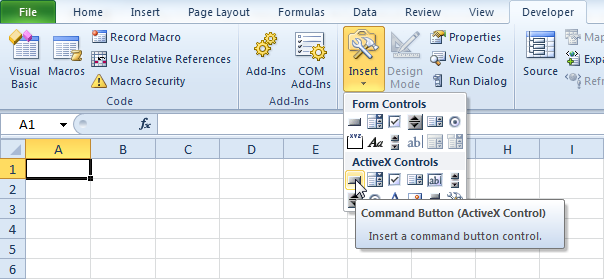
3. یک command button (دکمه فرمان) را روی شیت اکسل خود بکشید.
یک ماکرو را اختصاص دهید
برای اختصاص یک ماکرو (یک یا چند خط کد) به دکمه فرمان، مراحل زیر را اجرا کنید.
1. بر روی CommandButton1 راست کلیک کنید (اطمینان حاصل کنید که حالت طراحی انتخاب شده است).
2. بر روی View Code (نمایش کد) کلیک کنید.
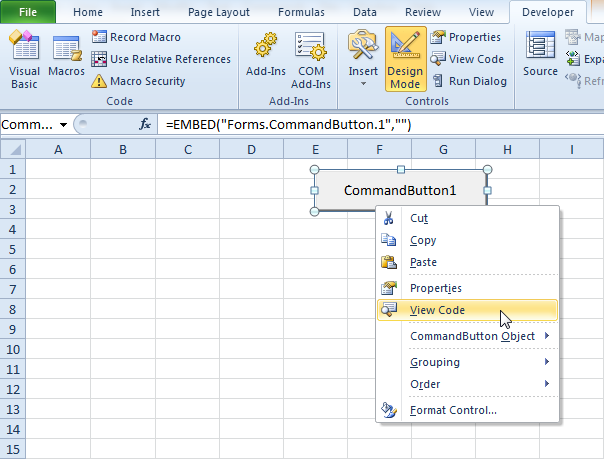
ویرایشگر ویژوال بیسیک ظاهر می شود.
3. مکان نما خود را بین Sub Private Sub CommandButton1_Click () و End Sub قرار دهید.
4. کد یک خطی شکل زیر را اضافه کنید.
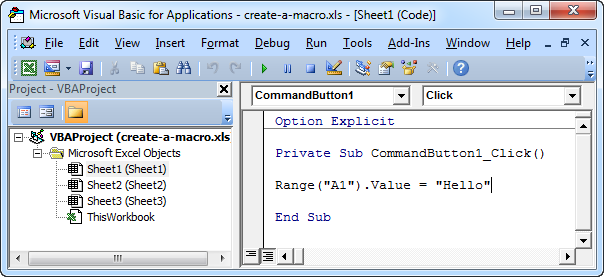
توجه: پنجره سمت چپ با نام Sheet1، Sheet2 و Sheet3 در اکسل Project Explorer نامیده می شود. اگر پروژه اکسپلورر قابل مشاهده نیست، روی View، و سپس بر روی پروژه اکسپلورر کلیک کنید. برای افزودن پنجره Code برای اولین شیت، روی Sheet1 کلیک کنید.
5. ویرایشگر ویژوال بیسیک را ببندید.
6. بر روی دکمه فرمان روی شیت کلیک کنید (مطمئن شوید حالت طراحی انتخاب نشده است).
نتیجه:
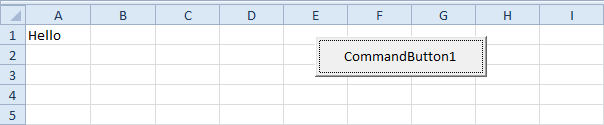
تبریک می گویم. شما یک ماکرو در اکسل ایجاد کرده اید!
ویرایشگر ویژوال بیسیک
برای باز کردن ویرایشگر ویژوال بیسیک، در زبانه Developer، روی Visual Basic (ویژوال بیسیک) کلیک کنید.
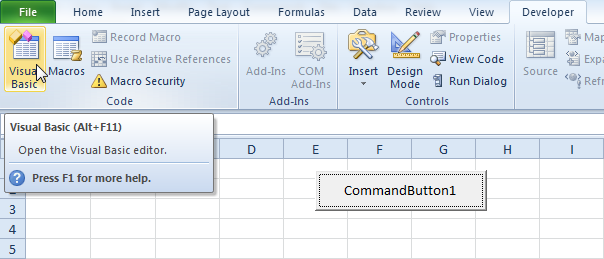
ویرایشگر ویژوال بیسیک ظاهر می شود.
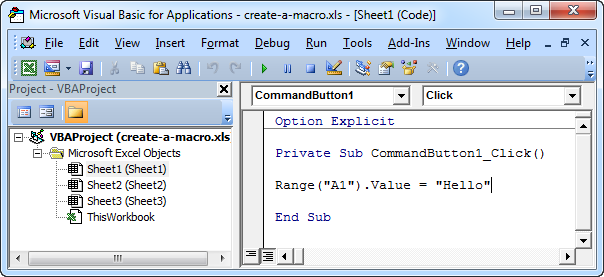

ورود به سایت